在数字时代,无论是家庭娱乐、办公学习还是远程协作,互联网已成为我们生活中不可或缺的一部分。而每一台连接至互联网的设备,无论是电脑、手机还是其他智能终端,都拥有一个独特的身份标识——IP地址。IP地址(Internet Protocol Address)是设备在网络中相互通信的基础,它如同门牌号一般,使得数据包能够准确无误地找到目标位置。对于电脑用户而言,了解并查看本机的IP地址是一项基本技能,不仅有助于网络故障排除,还能在特定场景下(如远程桌面连接、网络共享等)发挥重要作用。本文将从多个维度出发,详细介绍如何在电脑中查看本机IP地址。
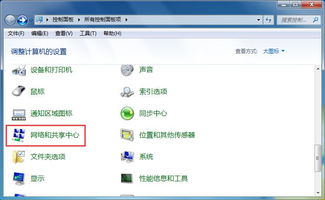
Windows系统:
1. 打开命令提示符:首先,按下键盘上的`Win + R`键,打开“运行”对话框,输入`cmd`后按回车键,即可打开命令提示符窗口。
2. 输入命令查询IP:在命令提示符窗口中,输入`ipconfig`命令并回车。系统将显示一系列的网络配置信息,其中包括你正在使用的网络连接(如以太网适配器、无线网络适配器等)的详细信息。在“以太网适配器 本地连接”或类似名称下,找到“IPv4 地址”这一行,其后的值即为你当前网络的IPv4地址。
Mac和Linux系统:
1. 打开终端:在Mac上,可以通过Finder的“应用程序”->“实用工具”->“终端”打开;在Linux上,通常可以通过快捷键(如Ctrl+Alt+T)快速打开终端。
2. 输入命令查询IP:在终端中,输入`ifconfig`(对于较新的macOS版本或某些Linux发行版,可能需要使用`ip addr`命令)并回车。输出信息中,找到与你当前网络连接相对应的部分(如`en0`、`wlan0`等),查看其中的`inet`或`inet6`行,其中`inet`后跟随的即为IPv4地址,而`inet6`则是IPv6地址(如果可用)。
Windows系统:
Windows 10及更高版本提供了更为直观的方式来查看网络设置,包括IP地址。
1. 打开网络和Internet设置:点击屏幕右下角的网络连接图标(通常显示为Wi-Fi或以太网图标),选择“网络和Internet设置”。
2. 查看网络状态:在左侧菜单中选择“状态”或“以太网/Wi-Fi”(取决于你当前连接的类型),然后滚动到页面下方,找到“属性”或“查看你的连接属性”链接并点击。
3. 查找IP地址:在打开的新页面中,你将看到网络连接的详细信息,包括IPv4地址和IPv6地址(如果可用)。
Mac系统:
Mac系统也提供了图形界面来查看网络设置和IP地址。
1. 打开系统偏好设置:点击屏幕左上角的苹果图标,选择“系统偏好设置”。
2. 进入网络设置:在系统偏好设置窗口中,点击“网络”。
3. 查看IP地址:在左侧列表中选择你当前使用的网络连接(如Wi-Fi、以太网),然后在右侧窗口中,找到“TCP/IP”选项卡(对于Wi-Fi)或“以太网”选项卡下,你将看到IPv4地址和IPv6地址(如果已启用)。
除了系统自带的功能外,还有许多第三方软件可以帮助你更方便地查看和管理网络设置,包括IP地址。这些软件通常提供更丰富的功能,如网络速度测试、端口扫描、DNS解析等。
Net-Tools(Windows):一个集成了多种网络工具的软件包,包括查看IP地址的工具。
Wireshark:虽然Wireshark主要是一个网络协议分析器,但它也可以用来识别网络接口及其IP地址。
Network Utility(Mac):Mac自带的一个实用工具,不仅可以查看IP地址,还能进行ping、traceroute等操作。
Advanced IP Scanner:一个跨平台的免费网络扫描器,可以扫描局域网内的设备并显示其IP地址。
区分IPv4和IPv6:当前网络环境下,你可能会看到IPv4和IPv6两种类型的地址。IPv4是目前广泛使用的版本,但由于地址资源逐渐耗尽,IPv6作为新一代IP协议正逐步推广。两者在格式和功能上有所不同,但用户通常不需要担心兼容性问题,因为现代操作系统和网络设备都支持双栈(即同时支持IPv4和IPv6)。
动态与静态IP地址:家庭宽带用户通常分配的是动态IP地址,这意味着每次连接网络时,你的IP地址都可能不同。而企业用户或特定需求下,可能会申请静态IP地址,以确保地址的稳定性。
107.06M声吧交友免费版
71.42M时雨天气官方正版
1011.72M妹居物语手机版
103.13M怪鱼猎人手游
148.55M平安健康app最新版
124.30M简明汉语字典app
99.39M红球大冒险1手游
145.99M野生驯兽师内购版
610.34M房车生活模拟器汉化版
168.54M航班雷达app 1.1.2
本站所有软件来自互联网,版权归原著所有。如有侵权,敬请来信告知 ,我们将及时删除。 琼ICP备2023003481号-5